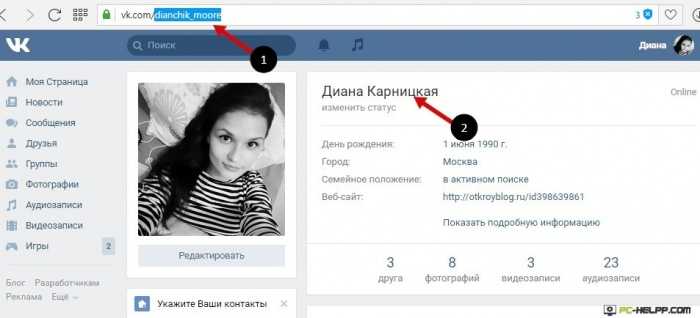Как добавить ссылки на электронную почту и номер телефона в WordPress
Полная база данных обо всем, что связано с WordPress.
ТОПЗарегистрируйтесь и получите бесплатную копию Как создать интернет-магазин с помощью WooCommerce (полное руководство)
Если вы планируете создать онлайн-бизнес или интернет-магазин, вам необходимо будет добавить электронную почту и телефонные ссылки на вашу страницу. Таким образом, ваши будущие клиенты смогут связаться с вами, просто щелкнув ссылку, которую вы им предоставили. С другой стороны, вы можете добавить специальную контактную форму, которая поможет вам общаться с вашими посетителями профессионально, быстро и безопасно. Для этого всегда можно обратиться к практическим Плагины контактной формы WordPress .
Имейте в виду, что настройка ваших контактных данных в WordPress совсем не сложная задача. В этом уроке мы покажем вам, как легко добавить ссылки на электронную почту и телефон на вашу страницу WordPress.
Добавление ссылки на электронную почту
Шаг 1
Процесс добавления ссылки на электронную почту аналогичен добавлению любой другой ссылки в WordPress. Поэтому сначала вы должны найти место на своей странице, куда вы хотите вставить ссылку электронной почты, и ввести текст, который вы хотите связать. Этот текст может быть просто вашим адресом электронной почты или содержать сообщение, такое как «отправьте нам электронное письмо здесь» или что-то в этом роде. Затем выберите текст и нажмите на Вставить/отредактировать ссылку опция.
Шаг 2
После этого появится окно, в котором нужно ввести адрес электронной почты. Если вы уже ввели и выделили свой фактический адрес электронной почты после нажатия на ссылку Вставить/отредактировать , WordPress автоматически добавит текст « mailto :» в поле. Если нет, то сначала введите mailto : и сразу после этого добавьте свой адрес электронной почты. Убедитесь, что все написано правильно и в тексте нет пробелов.
Если нет, то сначала введите mailto : и сразу после этого добавьте свой адрес электронной почты. Убедитесь, что все написано правильно и в тексте нет пробелов.
Шаг 3
Убедившись, что ссылка на ваш адрес электронной почты верна, щелкните синюю стрелку, чтобы применить ссылку на адрес электронной почты.
Шаг 4
Наконец, нажмите кнопку Обновить .
Добавление номера телефона
Шаг 1
Чтобы связать свой номер телефона, перейдите к Текст в редакторе WordPress.
Шаг 2
Вставьте следующий код вокруг своего номера телефона (опять же, не должно быть пробелов и тире):
В этой части показано, как ваш номер телефона будет отображаться на вашем действующем веб-сайте.
Здесь вы можете либо ввести свой номер телефона, либо добавить что-то более общее, например, «позвоните нам».
Шаг 3
Когда вы закончите, обязательно обновите свою страницу.
Шаг 4
Наконец, вернитесь к представлению Visual . Там вы увидите, что ваш номер телефона привязан.
Вот как вы добавляете ссылки на электронную почту и телефон в WordPress. Если вы разместите их на видном месте на своей странице, ваши посетители смогут связаться с вами в кратчайшие сроки!
Мы надеемся, что эта статья оказалась для вас полезной. Если вам понравилось, пожалуйста, не стесняйтесь проверить некоторые из этих статей!
Совершенство WordPress в ваших руках.
Если вам понравилась эта статья, не стесняйтесь подписаться на нашу рассылку, используя форму ниже. Вы также можете подписаться на нас в Facebook и Twitter и подписаться на наш канал YouTube для видеоуроков по WordPress.
6 лучших мест для размещения контактной формы для получения большего количества потенциальных клиентов
Вы делаете так, чтобы посетители вашего веб-сайта могли связаться с вами? Разместив контактную форму на видном месте на своем сайте, вы получите больше потенциальных клиентов для своего бизнеса.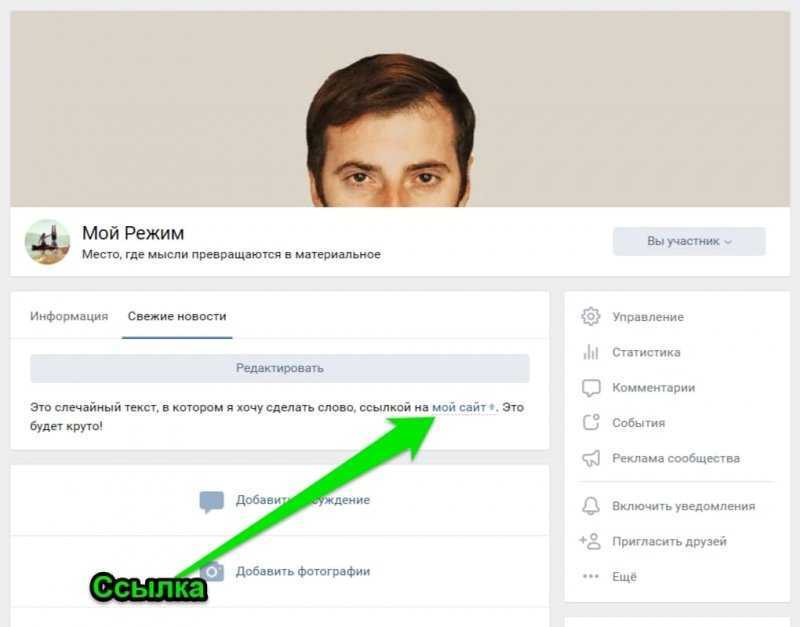
В этой статье мы покажем вам 6 лучших мест, где можно разместить контактную форму на вашем веб-сайте для получения дополнительных потенциальных клиентов.
Привлекайте больше потенциальных клиентов с помощью контактных форм
Каждая страница вашего веб-сайта должна направлять посетителей на пути к тому, чтобы стать счастливыми клиентами, независимо от того, в какой отрасли вы работаете. Если вы…
- Блогер ищет возможность выступить
- Владелец бизнеса ищет клиентов
- Магазин электронной коммерции увеличивает продажи
- Некоммерческий организатор, поддерживающий отношения с донорами
… важно побуждать посетителей сделать первый шаг на пути к покупке.
Чтобы помочь посетителям вашего сайта начать работу, вам понадобится призыв к действию на каждой странице. Это своего рода подсказка, которая побудит посетителя совершить действие, чтобы стать клиентом, например, присоединиться к вашей рассылке по электронной почте или загрузить заманчивое обновление контента.
Вы можете узнать больше в этом руководстве для начинающих по электронному маркетингу.
WPForms — лучший плагин для создания форм WordPress. Получите это бесплатно!
Итак, как включить призыв к действию в сообщения и страницы вашего блога? И как это поможет вам получить больше потенциальных клиентов?
Создание контактной формы не только позволяет пользователям связываться с вами, но также дает вам возможность собирать информацию, такую как их адреса электронной почты, которые помогут вам в ваших маркетинговых усилиях.
Однако, чтобы использовать контактную форму для лидогенерации, вам нужно, чтобы посетители вашего сайта действительно заполнили ее. Размещение формы в ключевых областях вашего веб-сайта может помочь сделать ее более заметной, чтобы пользователи могли ее отправить.
В этой статье
- 1. Боковая панель
- 2. Страница «О нас»
- 3. Страница контактов
- 4.

- 5. После сообщений в блоге 9.0122 Раздел 9.0122 6.0114 6
- Чем занимается ваш бизнес , простым языком.
- Что говорят счастливые клиенты о своем опыте работы с вами.
- Кто работает в вашей компании и как связаться с каждым человеком.

- История о том, как ваши продукты и услуги влияют на людей.
- Призыв к действию , побуждающий посетителей сделать что-то сейчас, например заполнить контактную форму.
- Укажите , почему кто-то должен связаться с вами и как вы можете помочь решить их проблемы.
- Укажите свой номер телефона для посетителей, которые предпочитают связаться по телефону.
- Ссылка на учетные записи социальных сетей , таких как Twitter, Facebook и Instagram, чтобы дать посетителям возможность взаимодействовать с вашим брендом.

- Включите короткую форму , используя поля, которые помогут вам понять, кто с вами связывается, не получая спама.
- Перенаправьте посетителей на страницу благодарности
- Покинет ваш сайт навсегда, потому что ему не понравилось то, что вы написали. и не собираются когда-либо возвращаться.
- Или более вероятный сценарий: либо связаться с вами, либо продолжить читать содержимое вашего сайта и заполнить форму, когда все будет готово.

1. Боковая панель
Разместив контактную форму на боковой панели вашего сайта, она будет легко доступна независимо от того, где посетители находятся на вашем сайте, включая сообщения в блоге. Ваша форма может отображаться в левой или правой части веб-сайта следующим образом:
Нужна помощь в размещении контактной формы WordPress в виджете? Посмотрите наше руководство о том, как добавить контактную форму в виджет боковой панели WordPress.
2. Страница «О нас»
Часто упускаемая из виду возможность связаться с вашими посетителями находится на странице «О нас». Чтобы максимально использовать эту страницу, не забудьте указать следующие данные:
Пример выдающейся страницы «О компании» можно найти на веб-сайте Блейка Суареса. Страница вызывает доверие, представляет владельца сайта, рассказывает историю и включает контактную форму.
3. Страница контактов
Страница контактов — одна из самых важных страниц на вашем веб-сайте. Люди, посещающие его, с большей вероятностью будут иметь с вами дело.
Чтобы помочь вашему посетителю сделать следующий шаг к тому, чтобы стать счастливым клиентом, обязательно:
Если вы сделаете так, чтобы ваши посетители могли легко связаться с вами, используя приведенные выше советы, как это делает Pixpa в приведенном ниже примере, вы заметите увеличение количества потенциальных клиентов, которых вы собираете.
Знаете ли вы, что WPForms также имеет автономный режим? Это позволяет вам захватывать потенциальных клиентов, даже если посетитель теряет подключение к Интернету. Автономные формы — это лишь одна из причин, по которой WPForms — отличная альтернатива Typeform.
4. В верхней или нижней части страницы
Уже давно ведутся споры о том, следует ли размещать контактную форму в верхней или нижней части главной страницы вашего веб-сайта. И правда в том, что каждый веб-сайт выиграет от того или иного, в зависимости от целевой аудитории.
И правда в том, что каждый веб-сайт выиграет от того или иного, в зависимости от целевой аудитории.
Согласно исследованию, проведенному Nielsen Norman Group, контент, размещенный в верхней части страницы, был просмотрен посетителями сайта на 102% чаще, чем контент, размещенный в нижней части страницы.
Таким образом, добавление контактной формы на ваш сайт, как это делает Paravel, определенно заставит вас действовать в контактной форме, поскольку она находится намного выше сгиба.
При этом существует мнение, что люди, которые прокручивают страницу, делают это не просто так.
Люди, просматривающие веб-страницы, проявляют интерес к тому, что вы предлагаете, и из-за этого, вероятно, с большей вероятностью заполнят и отправят контактную форму на вашем сайте, даже если она появится внизу страницы.
Возьмем, к примеру, Beanstalk Web Solutions.
Пользователи должны прокрутить главную страницу до конца, чтобы получить доступ к контактной форме. Однако попутно они просматривают информацию о доступных услугах, узнают, почему Beanstalk — это компания, с которой стоит работать, и даже просматривают тематические исследования и обзоры прошлой работы.
Однако попутно они просматривают информацию о доступных услугах, узнают, почему Beanstalk — это компания, с которой стоит работать, и даже просматривают тематические исследования и обзоры прошлой работы.
Идея заключается в том, что если пользователи пройдут достаточно далеко вниз по веб-странице и поймут, что им нужно связаться с вами после того, как они узнают все о вашем бизнесе, они это сделают.
5. После сообщений в блоге
Следуя упомянутым выше соображениям, когда дело доходит до размещения контактных форм в нижней части главной страницы вашего сайта, вы можете подумать о том, чтобы добавить одну форму под контентом блога вашего сайта.
Опять же, тот, кто прочтет весь пост в блоге, будь то полностью или путем сканирования того, что вы написали, сделает одно из двух:
Если вы можете зацепить читателей контентом вашего сайта и хотите дать им возможность связаться с вами, когда они увидят то, что вы предлагаете, сделайте это сразу после сообщения в блоге с помощью простой контактной формы.
Добавление контактных форм в несколько мест на вашем веб-сайте, в том числе в конце ваших сообщений в блоге, может затруднить управление вашими формами. К счастью, WPForms может помочь.
WPForms включает в себя расширенные функции управления формами, в том числе возможность отображать расположение всех ваших форм на панели администратора.
Это позволит вам легко найти каждое сообщение, страницу и виджет, где вы опубликовали свою контактную форму. Вы можете узнать все о том, как это работает, в нашем посте о локаторе форм WPForms.
6. Нижний колонтитул
Многие люди прокручивают веб-сайты до конца в поисках дополнительной информации. На самом деле, многие люди ищут значки социальных сетей, страницу «О нас», карты расположения физических магазинов и, как вы уже догадались, контактную информацию.
Вместо того, чтобы заставлять посетителей сайта переходить на отдельную страницу контактов, упростите процесс для тех, кто может не знать о вашем бизнесе.
Для вдохновения ознакомьтесь с разделом нижнего колонтитула Grover Web Design.
Они не только включают короткую контактную форму, но также имеют физический адрес своей компании, номер телефона и значки социальных сетей, а это именно то, что люди ищут, прокручивая до нижнего колонтитула любого веб-сайта.
Если вам нужна помощь в этом с WPForms, ознакомьтесь с нашим пошаговым руководством о том, как добавить контактную форму в нижний колонтитул WordPress.
Затем добавьте контактную форму во всплывающее окно
Вот и все! 6 отличных мест для размещения контактной формы на вашем веб-сайте, чтобы люди могли связаться с вами в любое время.
Хотите сделать еще больше с вашими контактными формами? Узнайте, как создать всплывающее окно контактной формы в WordPress, чтобы вы могли добавить контактную форму в любое место на своем веб-сайте.